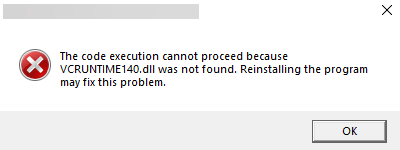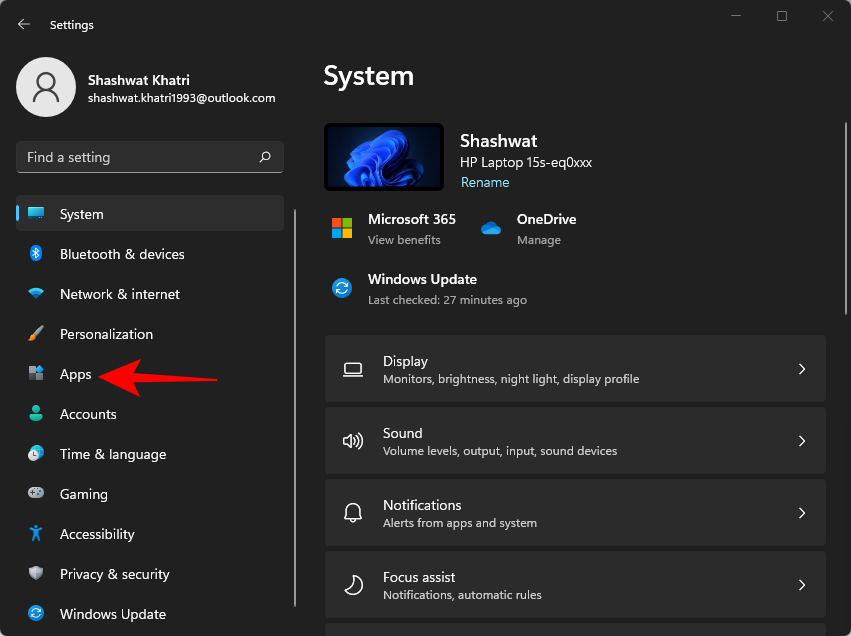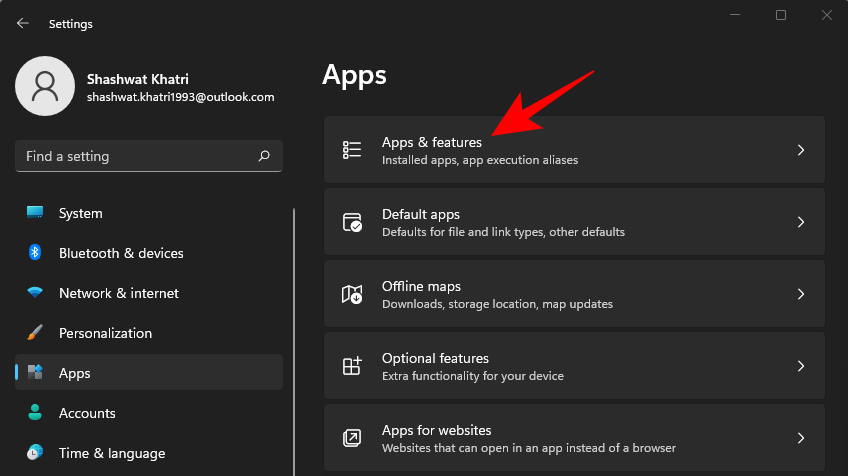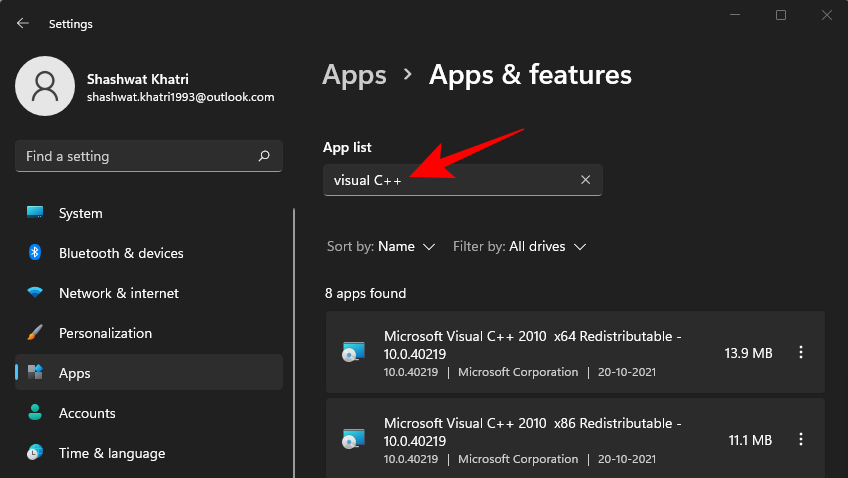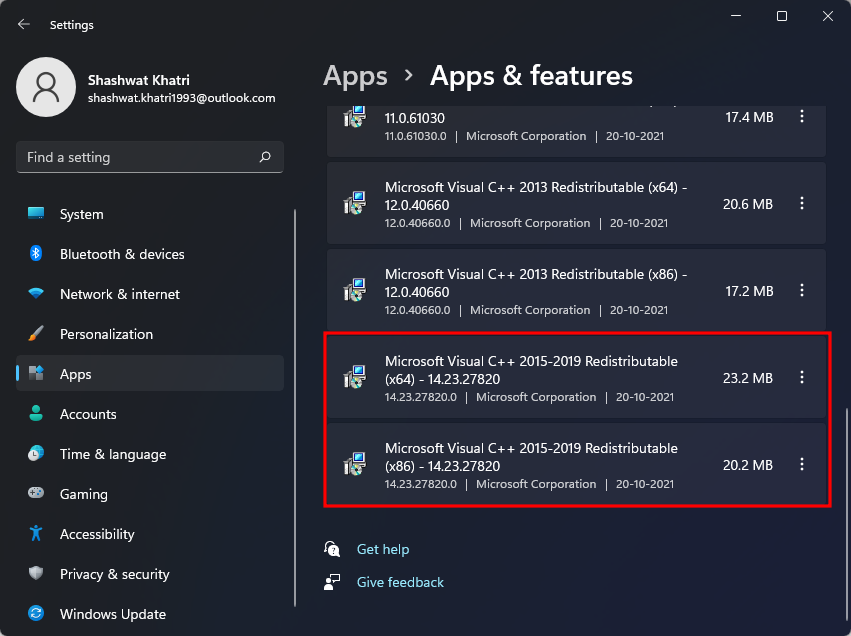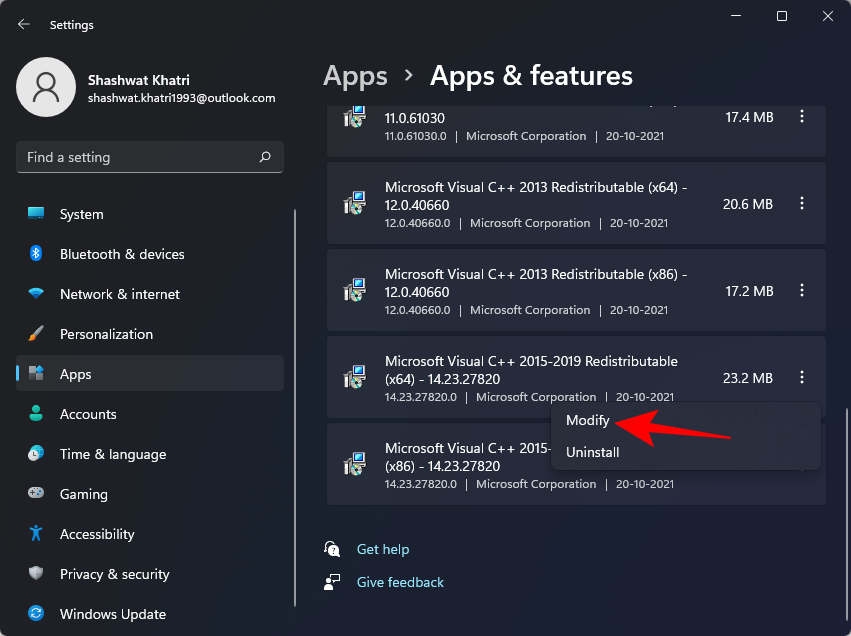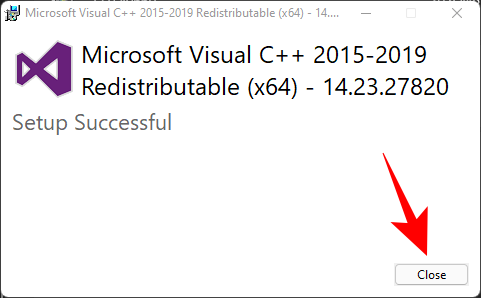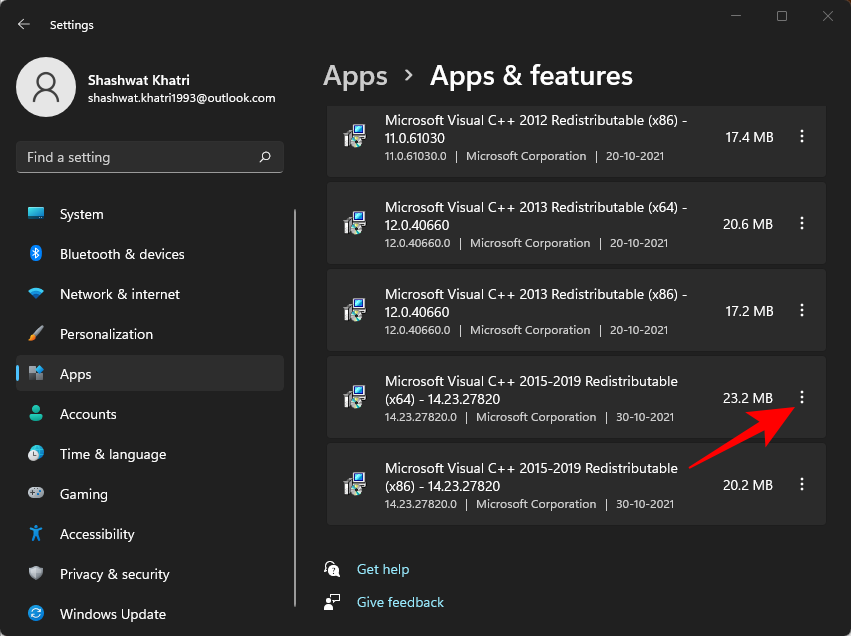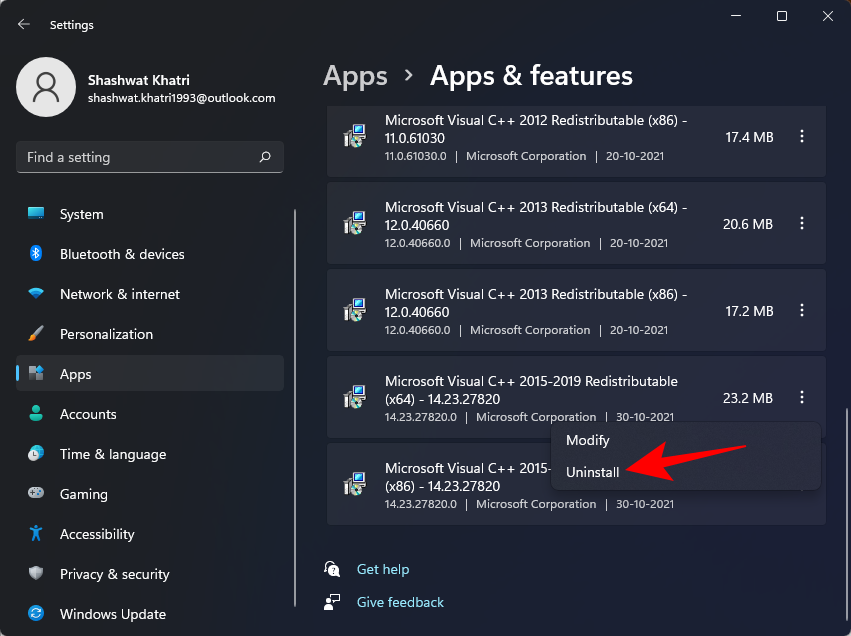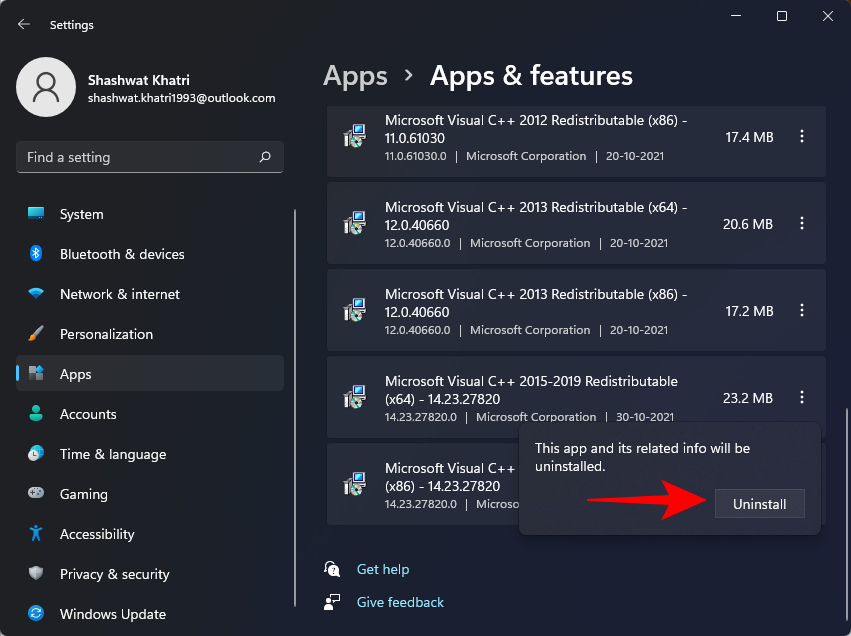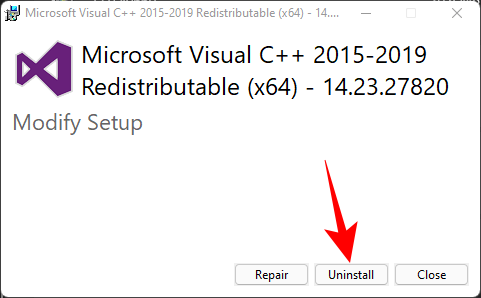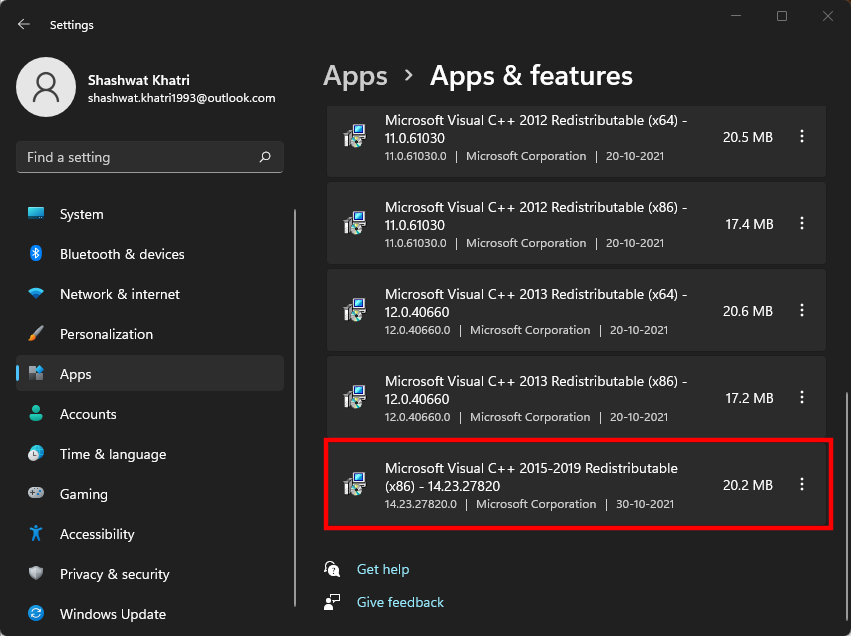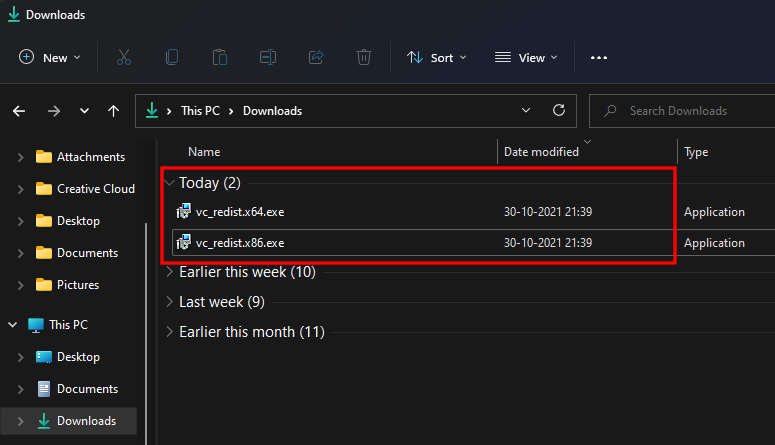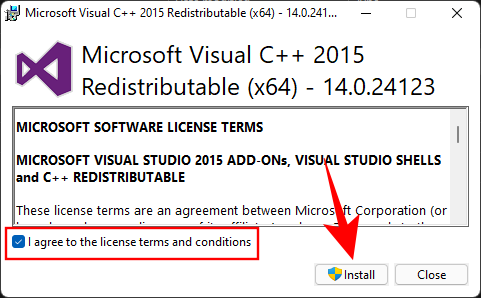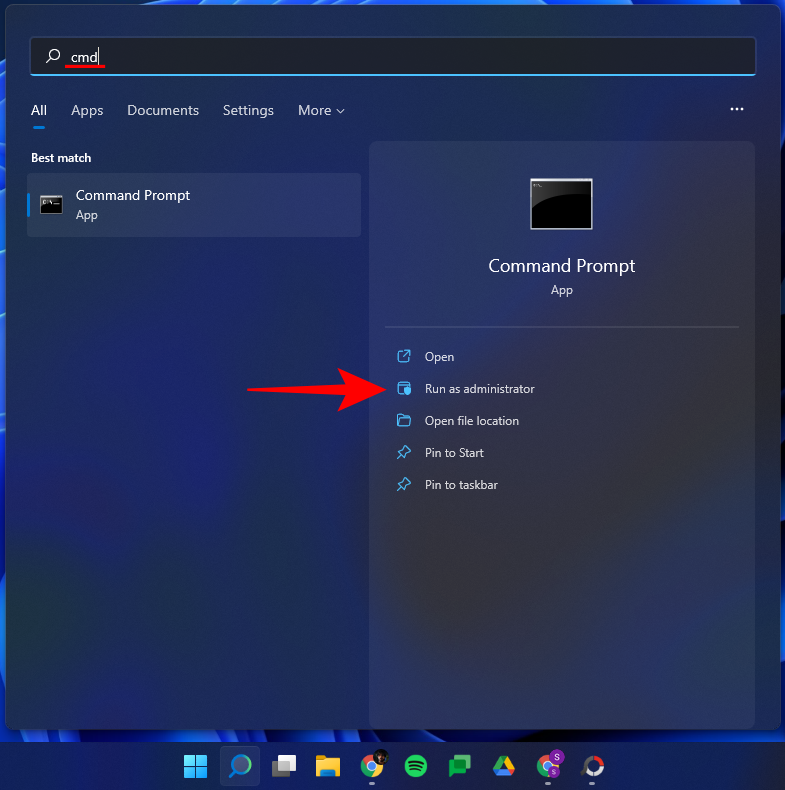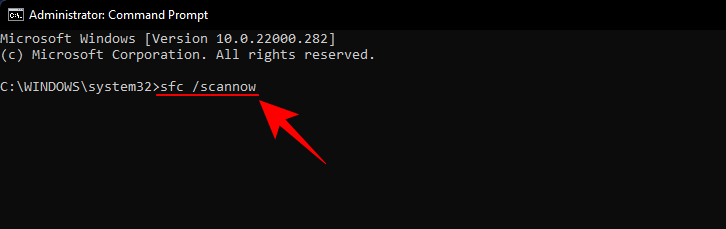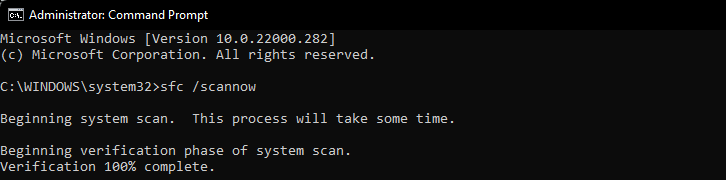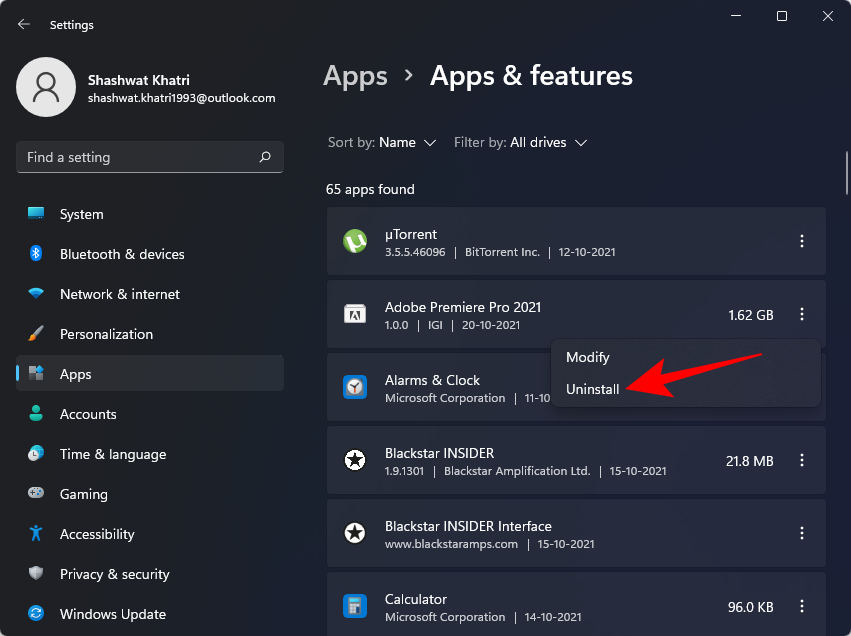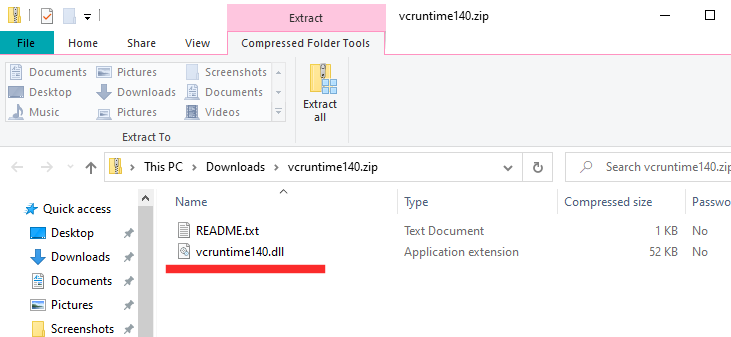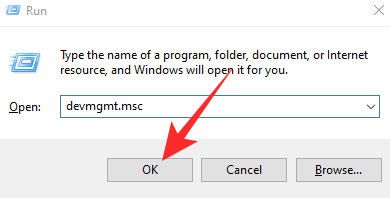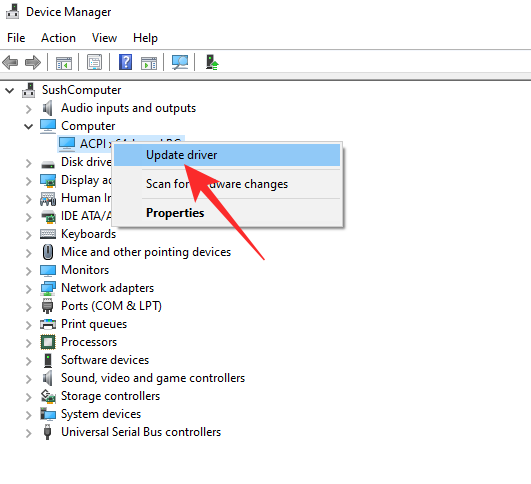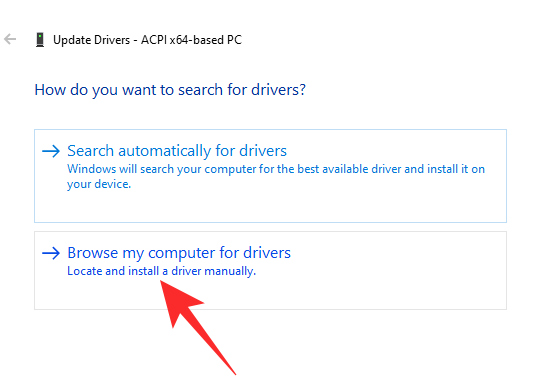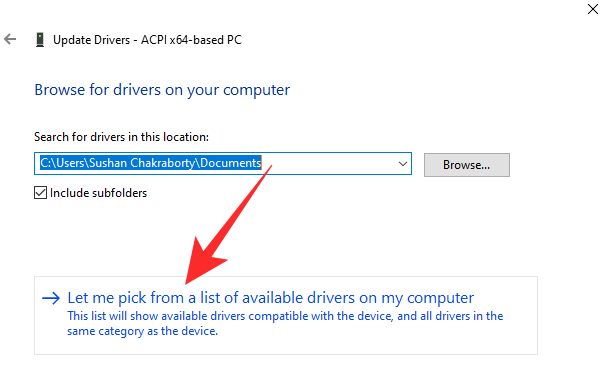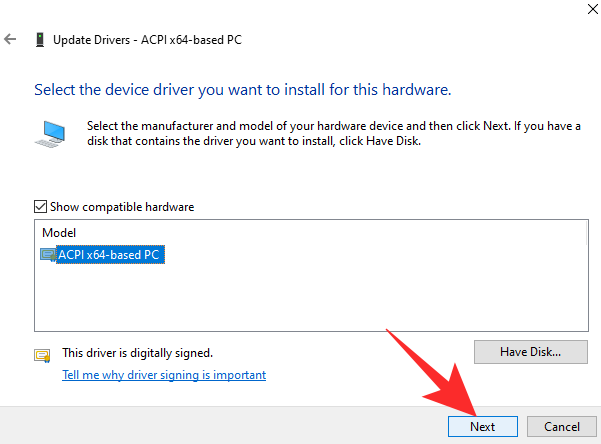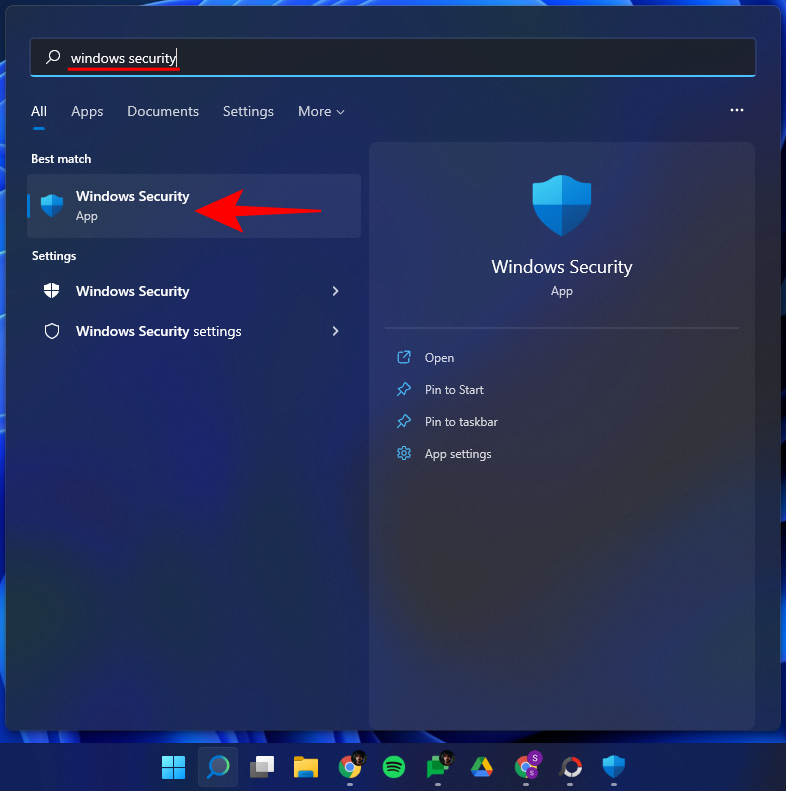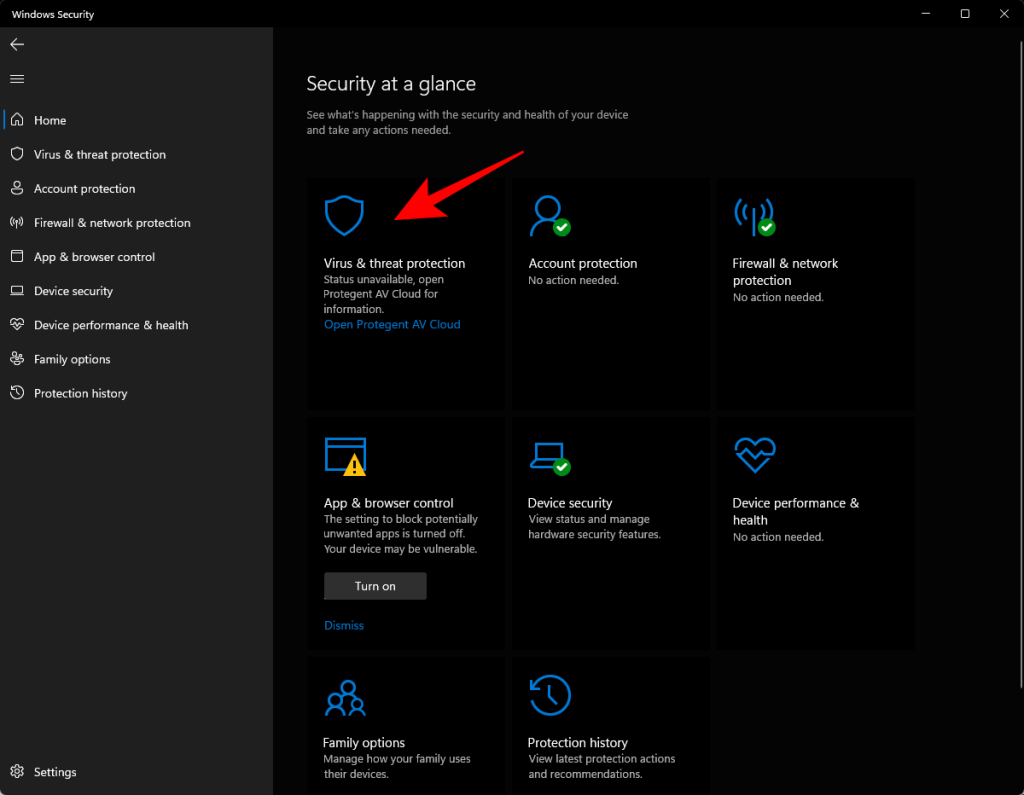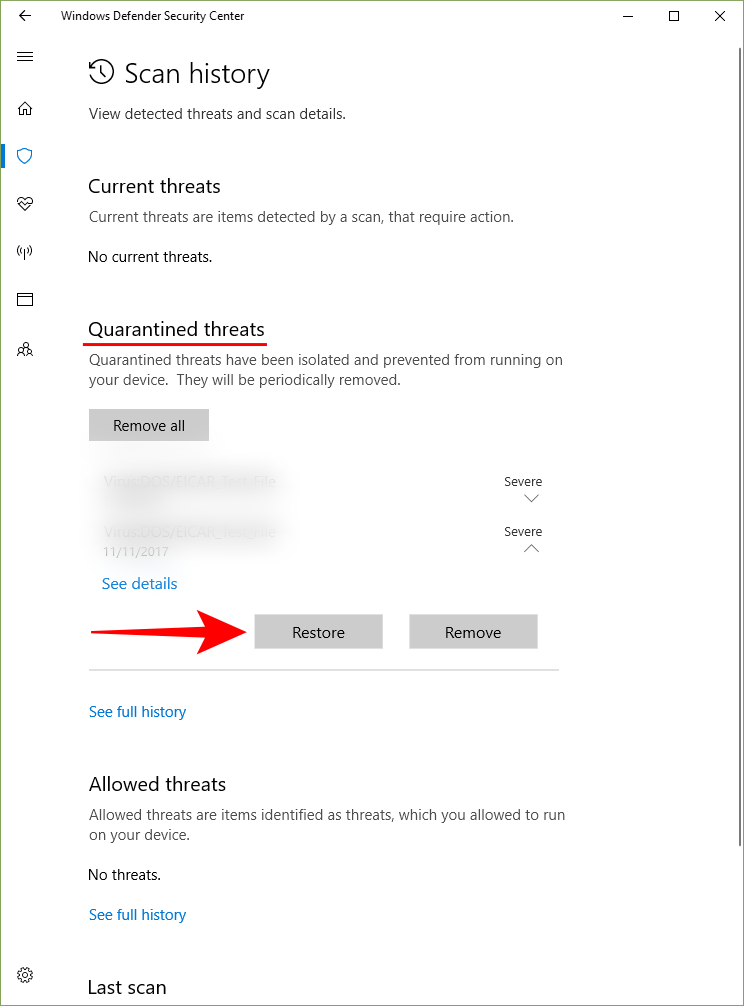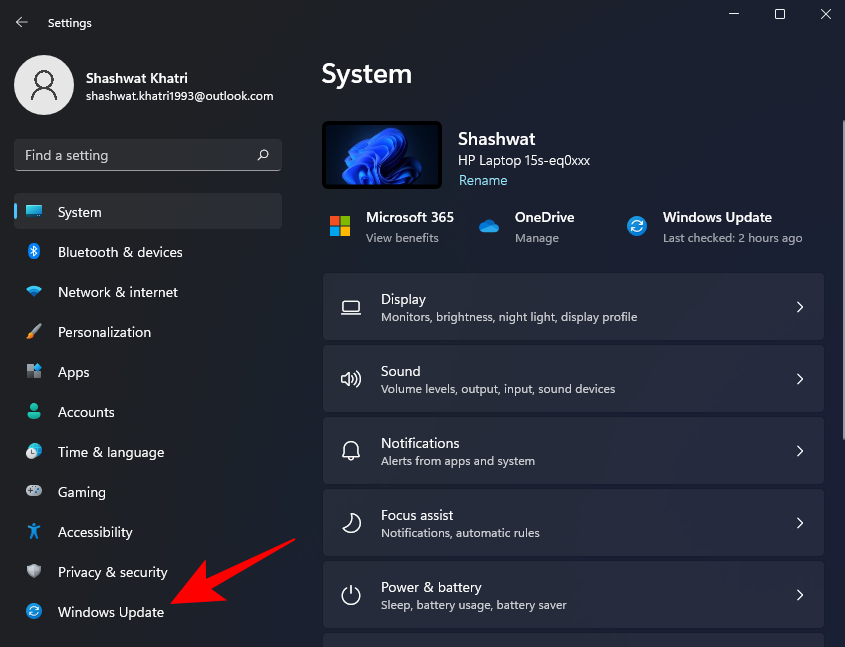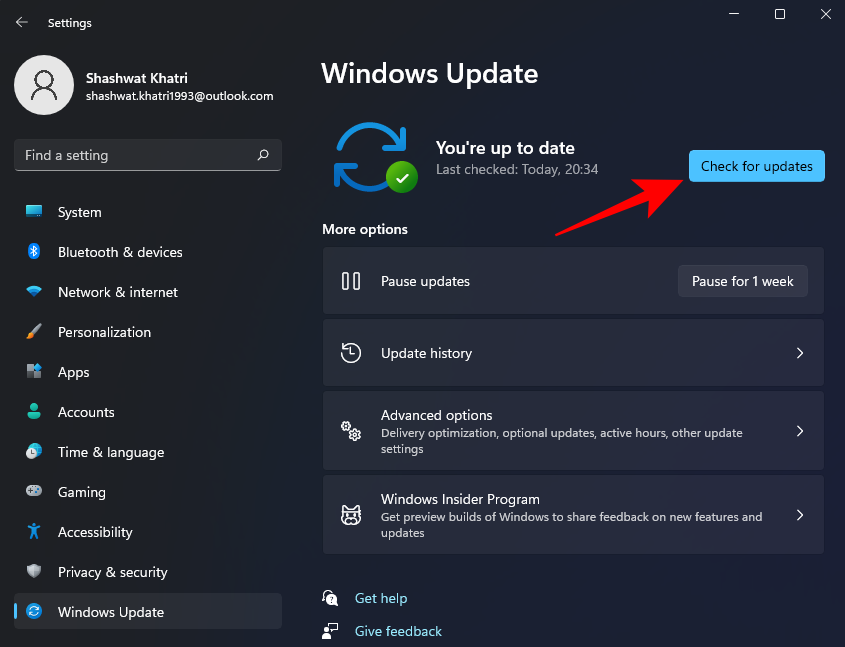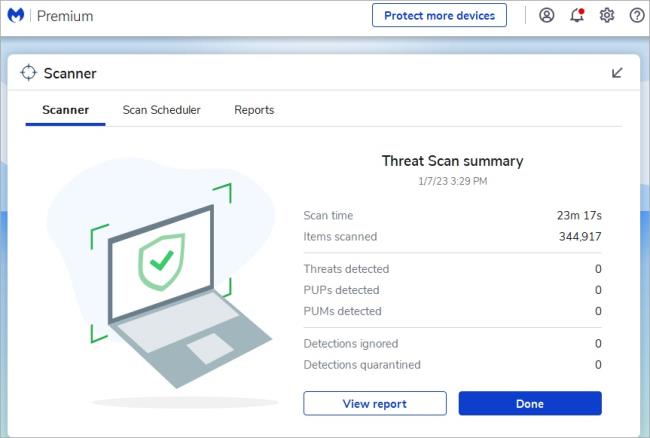Chýbajúce súbory DLL sú najhoršou nočnou morou používateľov počítača. Zdanlivo prichádzajú odnikiaľ a môžu zastaviť vašu prácu. Existuje jedno chybové hlásenie, ktoré je, žiaľ, pre používateľov systému Windows celkom bežné, a to chybové hlásenie „Chýba VCRUNTIME140.dll“.
Celé chybové hlásenie znie asi takto: Spustenie kódu nemôže pokračovať, pretože VCRUNTlME140.dll sa nenašiel. Tento problém môže vyriešiť preinštalovanie programu.
Pretože množstvo aplikácií závisí od runtime knižnice Microsoft Visual Studio, získanie chyby „Chýba Vcruntime140.dll“ môže byť problematické.
Tu je niekoľko metód, ktoré môžete použiť na odstránenie tejto chyby a opätovného návratu k programu.
Súvisiace: Nedá sa zapnúť režim vývojára v systéme Windows 11? Ako opraviť
Obsah
Čo spôsobuje chybu „Vcruntime140.dll nenájdený“?
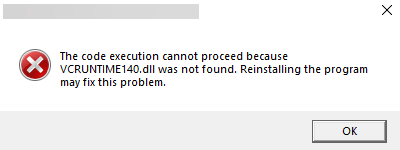
Súbory Dynamic Link Libraries (DLL) obsahujú kód, ktorý programy vyžadujú na správne fungovanie. Ak sa pokazia alebo zmiznú, môžu spôsobiť viac ako niekoľko problémov. Aplikácie vyvinuté vo Visual Studio 2015-2019 potrebujú na prístup k týmto kódom adresár runtime.
Ak sa zobrazí chybové hlásenie, znamená to, že súbory adresára boli náhodne vymazané, boli poškodené alebo z nejakého iného dôvodu zlyhali. Bežnými príčinami sú malvér a vírusy, ale aktualizácia systému Windows môže tiež spôsobiť chyby, ktoré spôsobujú zlyhanie súborov DLL.
Používatelia tiež hlásili, že dostali podobnú chybu „Chýba Vcruntime140_1.dll“. Toto je pre tých, ktorí si nainštalovali aktualizáciu 2019. Ak je váš Visual C++ stále 2015, môže sa vám zobraziť chyba „Vcruntime140.dll“.
Súvisiace: Ako získať Obchod Google Play a Gapps v systéme Windows 11
Ako opraviť chybu „Vcruntime140.dll nenájdená“ na počítači so systémom Windows
Tu je niekoľko spôsobov, ako opraviť chybu „Vcruntime140.dll nenájdená“.
Metóda #01: Oprava redistribuovateľného produktu Microsoft Visual C++ 2015-2019
Ak chcete opraviť redistribuovateľný produkt Microsoft Visual C++ 2015-2019, najprv stlačením Win + Iotvorte ponuku Nastavenia. Potom kliknite na Aplikácie na ľavom paneli.
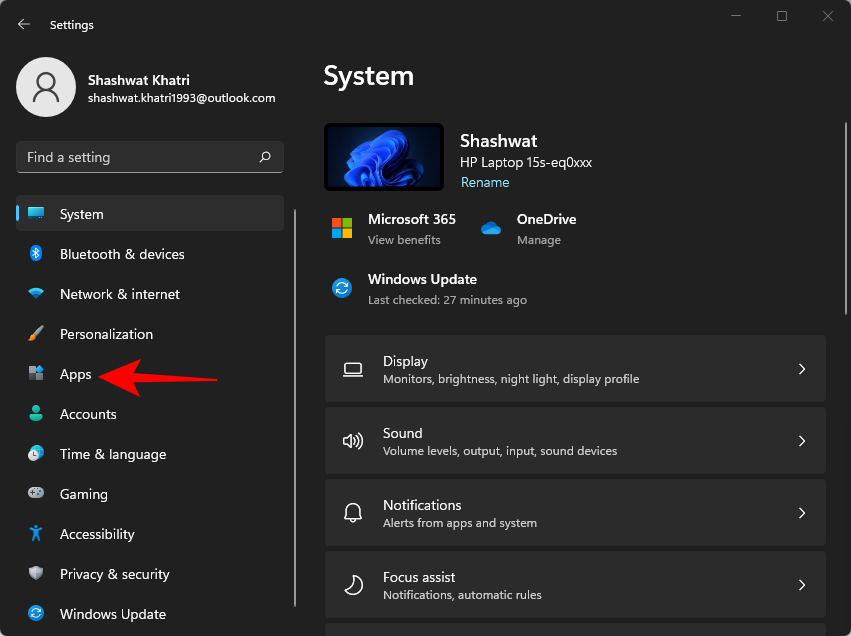
Potom kliknite na Aplikácie a funkcie .
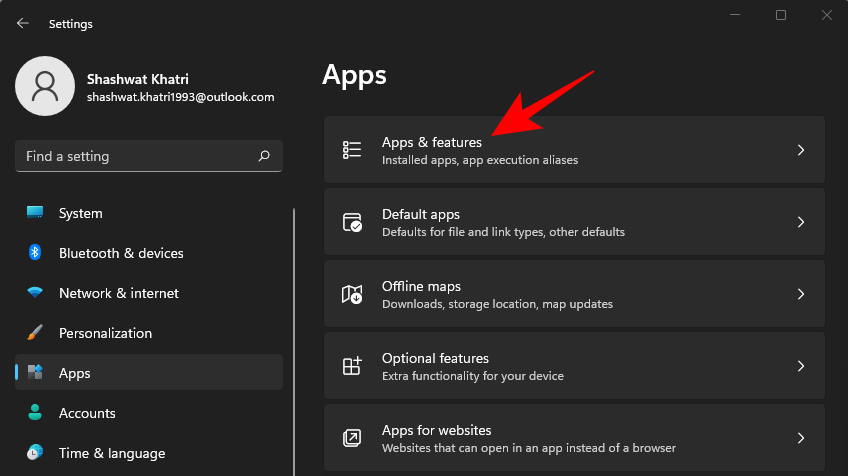
Vyhľadajte 'Visual C++'.
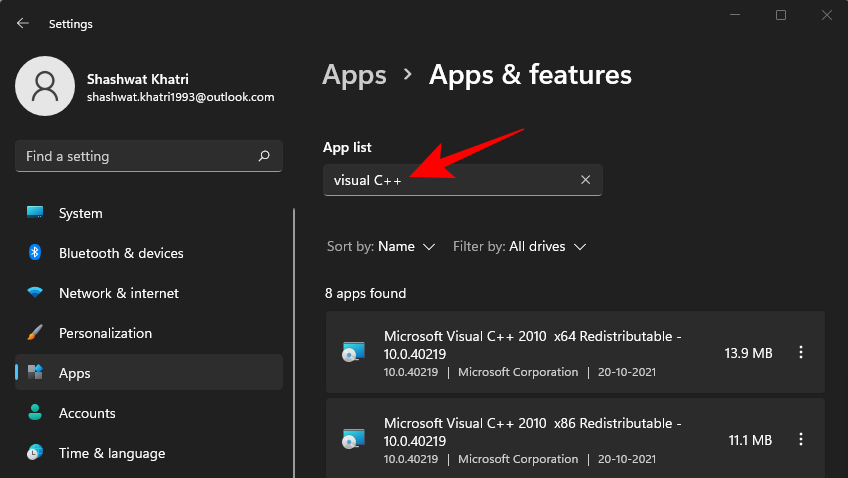
Môžete získať množstvo verzií Visual C++. Ale my hľadáme Microsoft Visual C++ 2015-2019 Redistributable (x64) a (x86).
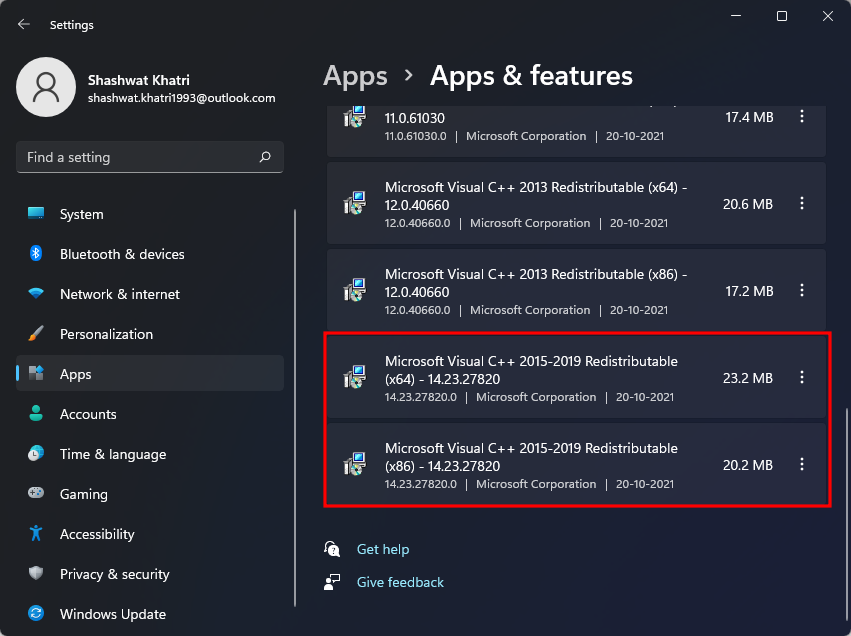
Oboje upravíme. Najprv kliknite na tri bodky napravo od verzie x64.

Vyberte položku Upraviť .
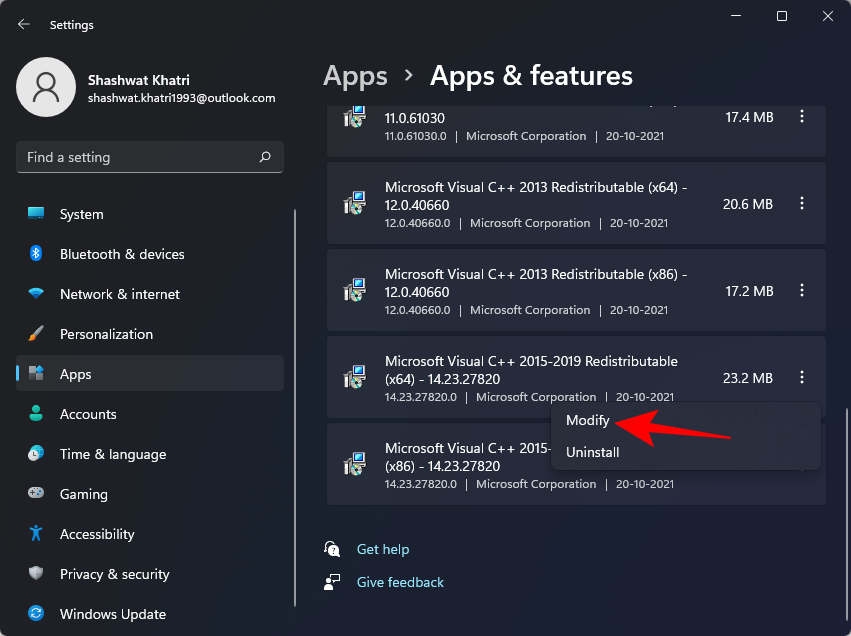
Potom kliknite na Opraviť .

Po dokončení nastavenia kliknite na Zavrieť .
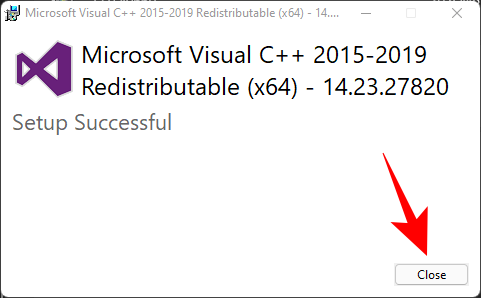
Teraz urobte to isté pre verziu x86. Po dokončení nastavenia reštartujte počítač raz a skúste spustiť program, ktorý generoval chybové hlásenie.
Metóda #02: Preinštalujte Visual C++ Redistributable for Visual Studio 2015 (x64 aj x86)
Ďalším spôsobom, ako sa dostať z chybového hlásenia, je odinštalovať a znova nainštalovať Visual C++ Redistributable for Visual Studio 2015-2019. Postup:
Prejdite do rovnakých nastavení aplikácií ako predtým a vyhľadajte Visual C++. Aj tu hľadáme Visual C++ 2015-2019 redistribuovateľné (x64) a (x86) verzie.
Najprv kliknite na tri bodky vedľa verzie (x64).
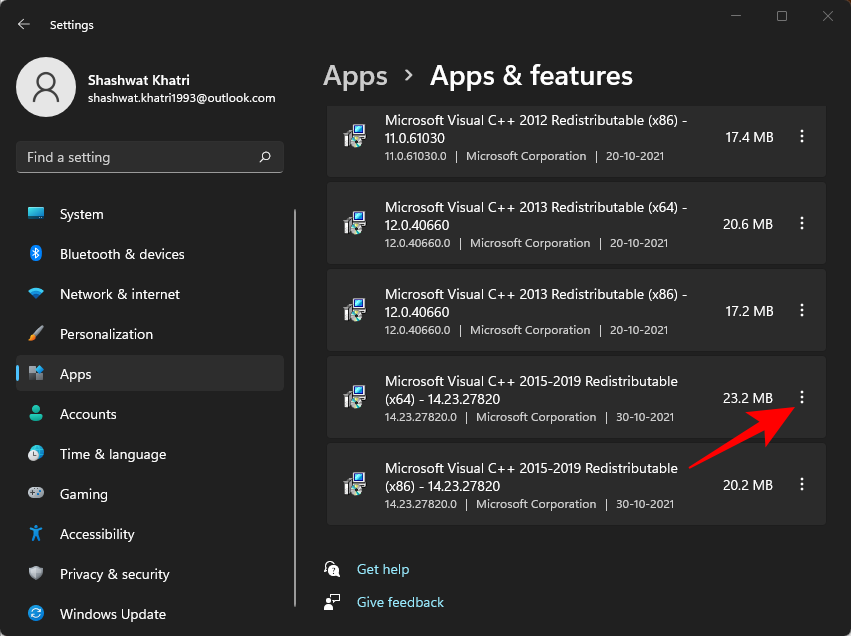
Vyberte možnosť Odinštalovať .
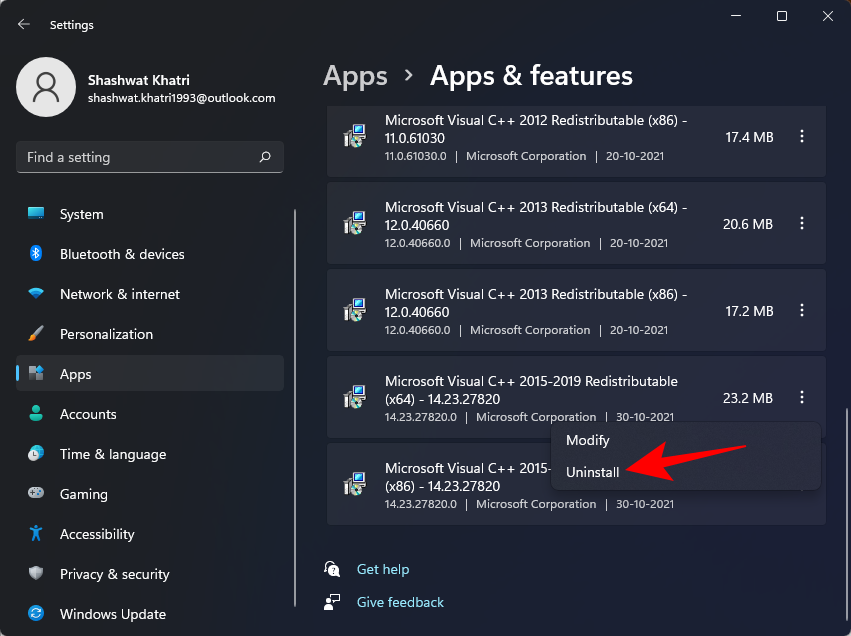
Znova kliknite na Odinštalovať .
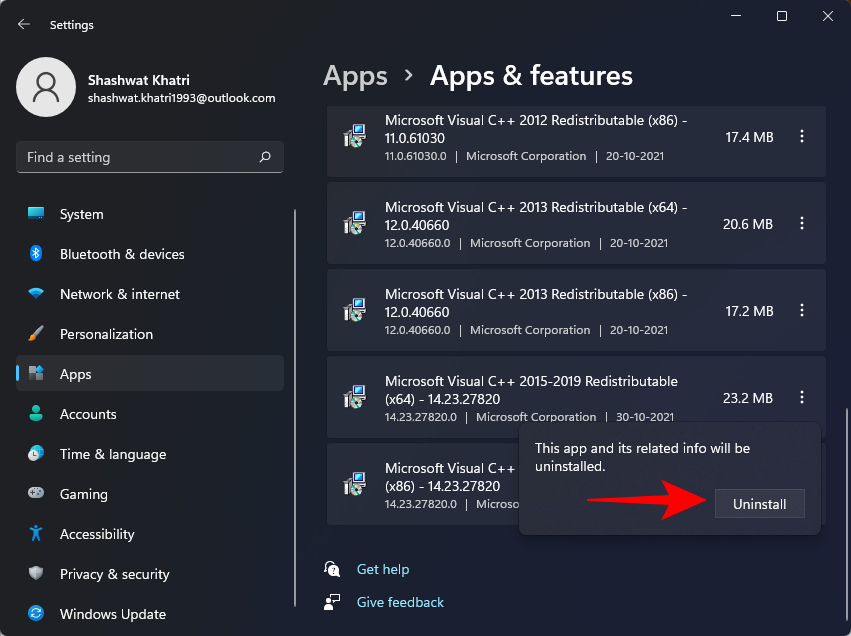
Keď sa otvorí nastavenie, kliknite na Odinštalovať .
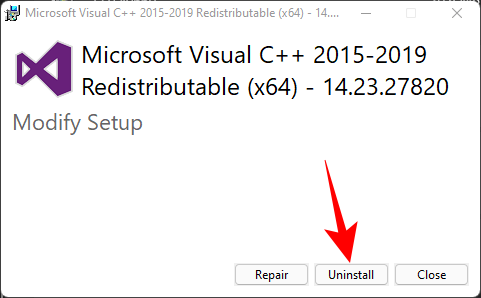
Po dokončení odinštalovania urobte to isté pre verziu Visual C++ 2015-2019 (x86).
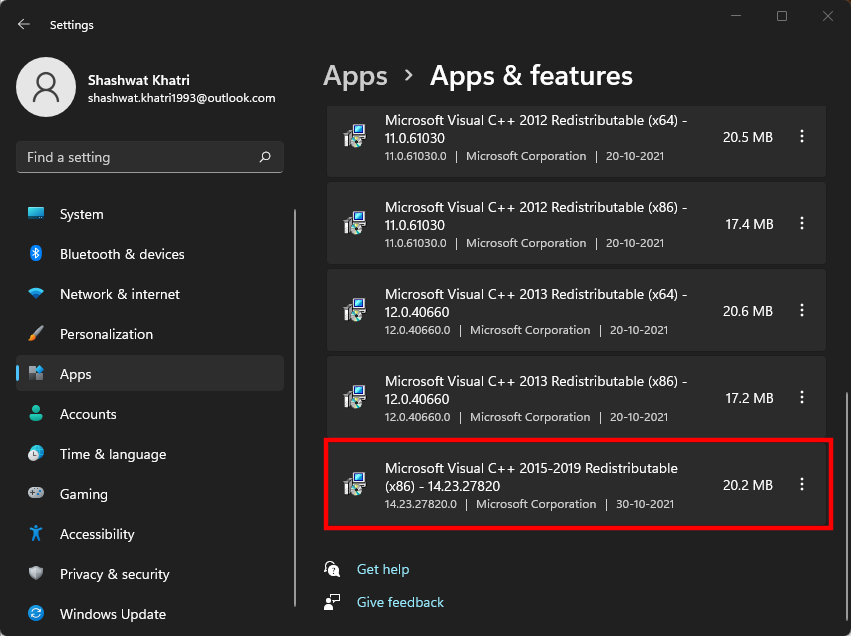
Teraz je čas nainštalovať tieto dve verzie z webovej stránky spoločnosti Microsoft. Postupujte podľa nižšie uvedeného odkazu na stiahnutie.
Stiahnuť : Microsoft Visual C++ 2015 Redistributable Update 3 RC
Kliknite na tlačidlo Stiahnuť na stránke prepojenej vyššie.

Teraz sa uistite, že ste vybrali obe verzie, x64 a x86. Potom kliknite na Ďalej .

Po stiahnutí týchto dvoch súborov ich spustite jeden po druhom.
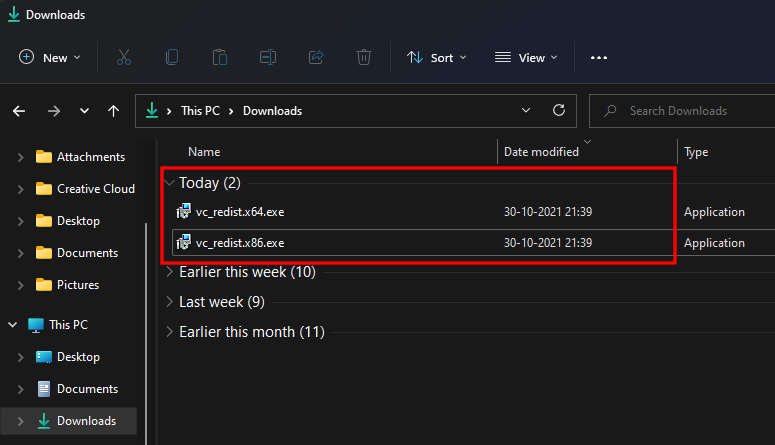
V nastavení vyjadrite súhlas s podmienkami a potom kliknite na tlačidlo Inštalovať .
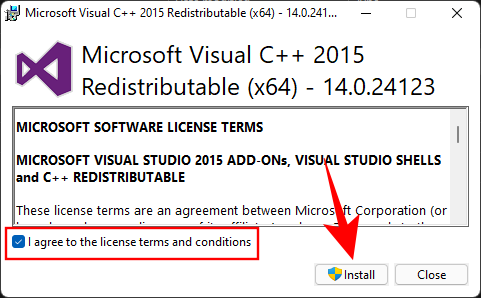
Po dokončení nastavenia reštartujte systém a skontrolujte, či chybové hlásenie nezmizne.
Metóda #03: Spustite skenovanie SFC
Chybu môžete opraviť aj pomocou príkazu Kontrola systémových súborov. Tu je návod, ako na to:
Stlačte Štart, zadajte cmd a kliknite na Spustiť ako správca .
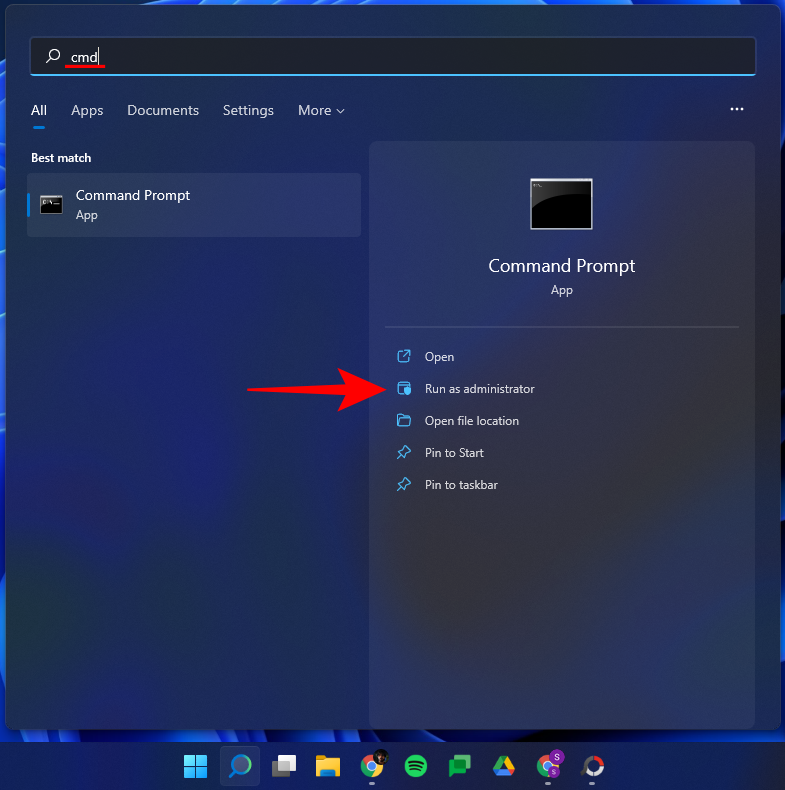
Teraz zadajte nasledujúci príkaz:
sfc /scannow
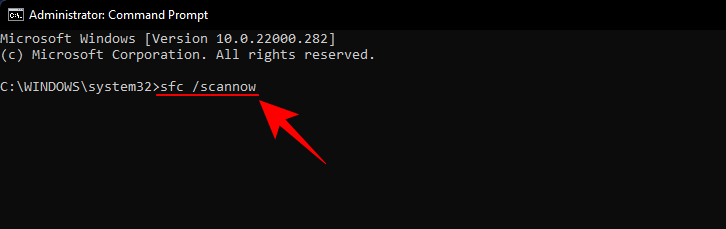
Potom stlačte Enter. Počkajte na dokončenie skenovania systému.
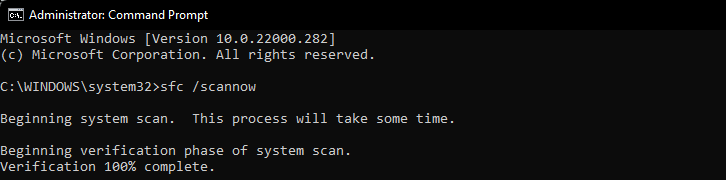
Všetky poškodené súbory budú teraz opravené. Ak bol súbor vcruntime140.dll poškodený už predtým, mal by byť teraz tiež opravený.
Metóda #04: Preinštalujte ovplyvnený program
Niekedy môže byť potrebné odinštalovať a znova nainštalovať ovplyvnený program. Je možné, že program nebol stiahnutý alebo nainštalovaný správne. Programy majú tendenciu mať vlastnú kópiu súborov Vcruntime140.dll, ktoré môžu pomôcť vyriešiť problém, pokiaľ sú správne stiahnuté a nainštalované.
Ak chcete odinštalovať, stlačením Win + Iotvorte Nastavenia. Potom kliknite na Aplikácie na ľavom paneli.
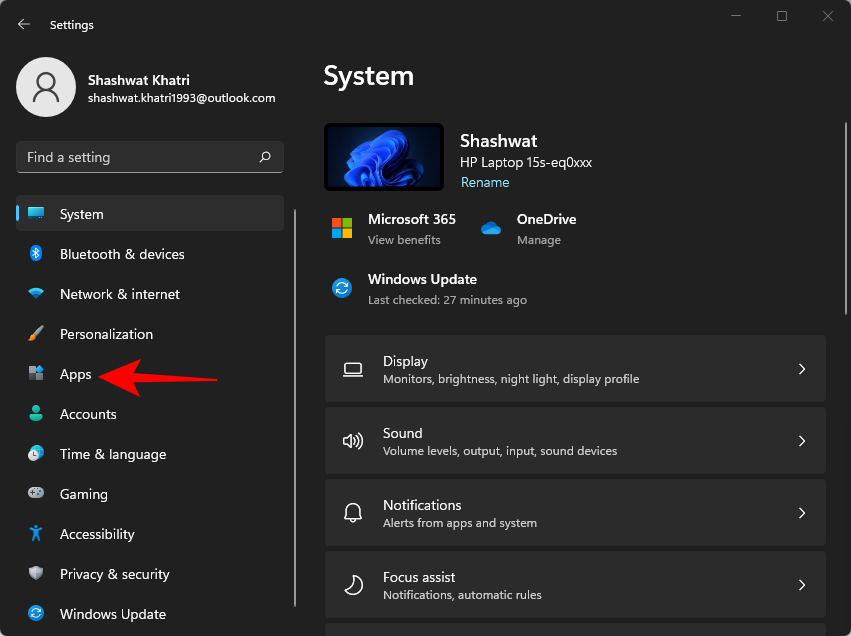
Kliknite na Aplikácie a funkcie .
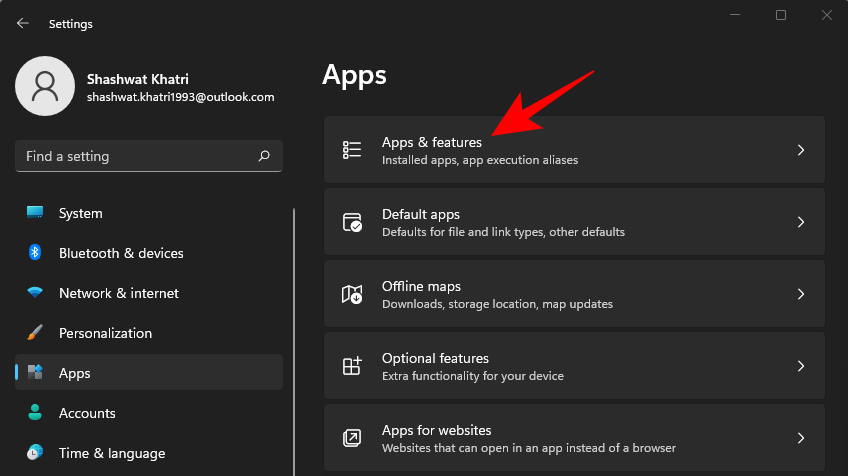
Vyhľadajte aplikáciu, ktorá bola ovplyvnená, kliknite na tri bodky vedľa nej a vyberte možnosť Odinštalovať .
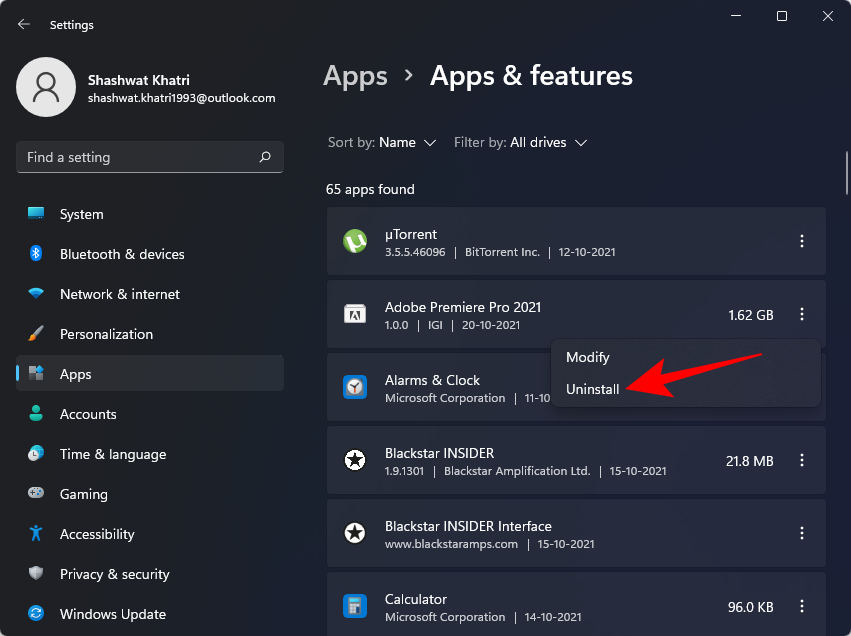
Prejdite procesom odinštalovania, potom znova stiahnite a znova nainštalujte program.
Metóda #05: Stiahnite si súbor DLL manuálne
Pre tých, ktorí nevedia, môžete priamo stiahnuť súbory DLL a opraviť väčšinu chýb aplikácie. Najprv prejdite na dll-files.com a vyhľadajte „VCRUNTIME100.dll“. Môžete tiež kliknúť na tento odkaz a prejsť priamo na stránku. Teraz si stiahnite súbor pre váš 32-bitový alebo 64-bitový systém. Kliknutím na „Stiahnuť“ uložíte súbor do počítača.
Stiahne súbor zip. V archíve Zip budete mať súbor DLL spolu s textovým súborom readme.
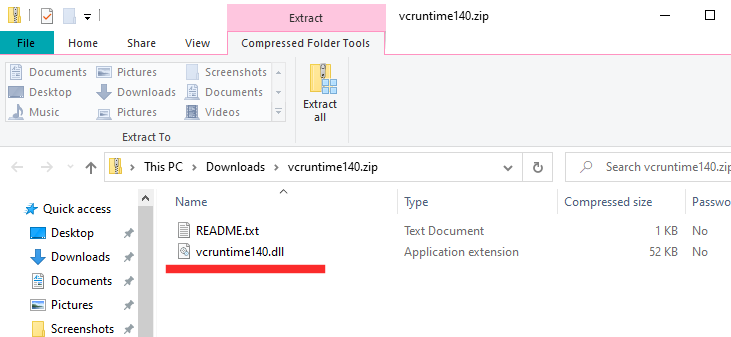
Presuňte súbor DLL do inštalačného adresára súboru, v ktorom sa vyskytuje chyba súboru DLL.
Metóda #06: Aktualizujte svoje ovládače
Neaktualizovanie ovládačov na vás môže spôsobiť veľa problémov vrátane náhodných chýb v súboroch DLL. V takom prípade musíte prejsť do Správcu zariadení a aktualizovať všetky ovládače manuálne. Najprv stlačte Windows + Ra spustite devmgmt.mscpríkaz.
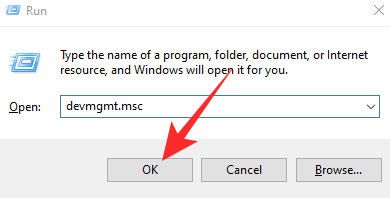
Tým sa dostanete do Správcu zariadení. Teraz rozbaľte ľubovoľnú vetvu a kliknite pravým tlačidlom myši na hardvérový komponent, ktorý chcete upraviť. Ďalej kliknite na „Aktualizovať ovládač“.
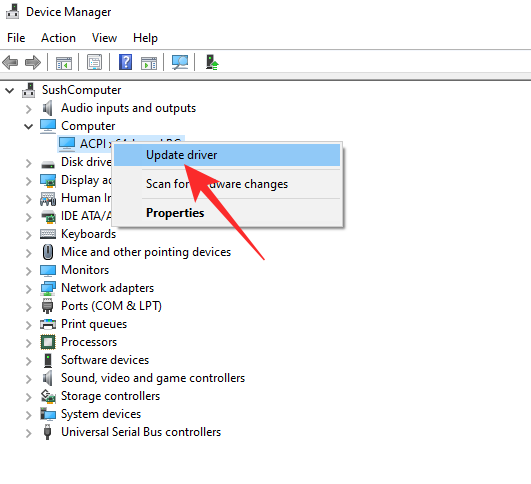
Potom prejdite na „Vyhľadať ovládače v mojom počítači“.
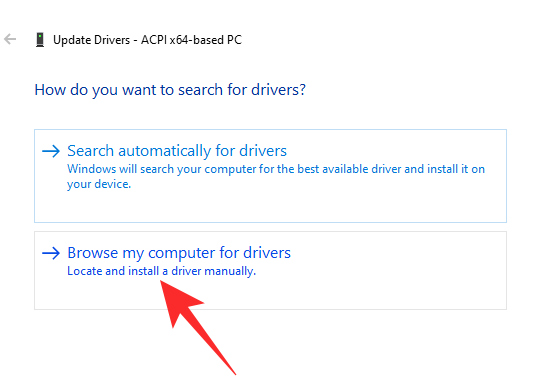
Na ďalšej obrazovke kliknite na 'Dovoľte mi vybrať zo zoznamu dostupných ovládačov v mojom počítači.'
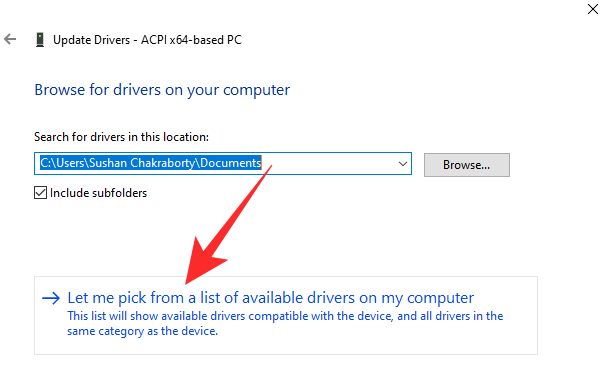
Systém Windows vyhľadá ovládač a poskytne vám zoznam. Kliknite na ovládač, ktorý chcete nainštalovať, a kliknite na „Ďalej“.
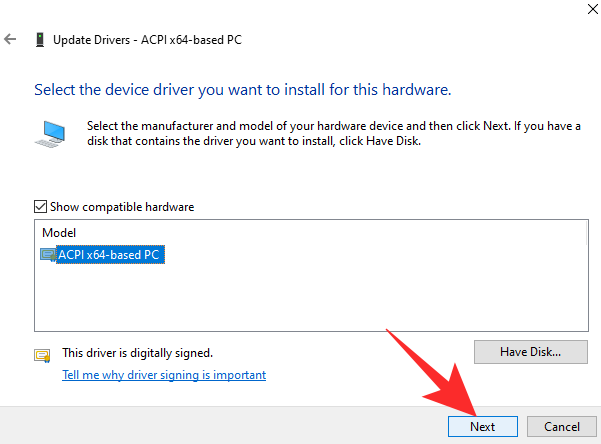
Ihneď sa nainštaluje.
Urobte to pre všetky podozrivé ovládače a potom to skúste znova.
Metóda č. 07: Skontrolujte položky v karanténe v programe Windows Defender
Windows Defender does its own system scanning for potentially harmful files, especially if there isn’t an anti-virus program on your system. It’s possible that windows defender has quarantined the Vcruntime140.dll file.
To check if that’s the case, press Start, type “Windows Security”, then select the app.
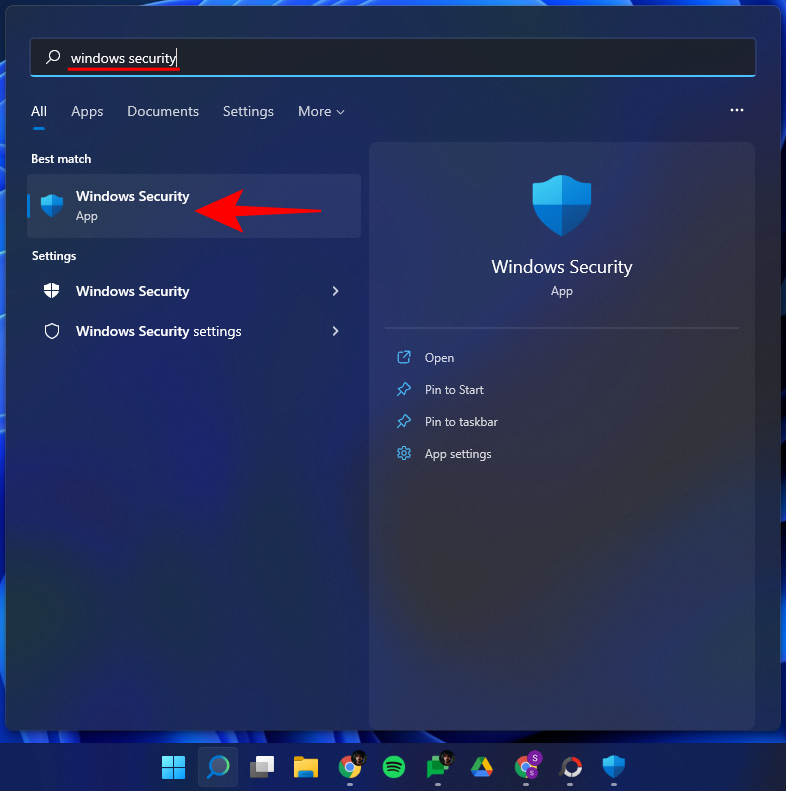
Click on Virus & threat protection.
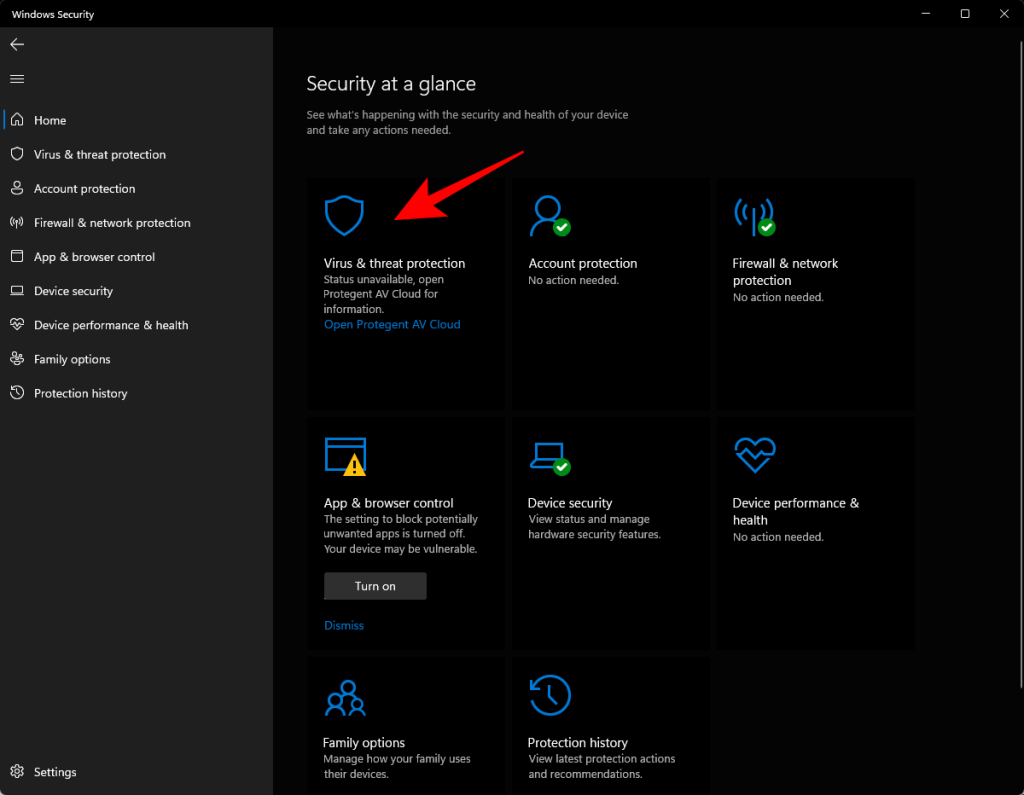
If windows defender has scanned and quarantined files, you should see “Quarantined threats”. If the file is here, select it and then choose Restore.
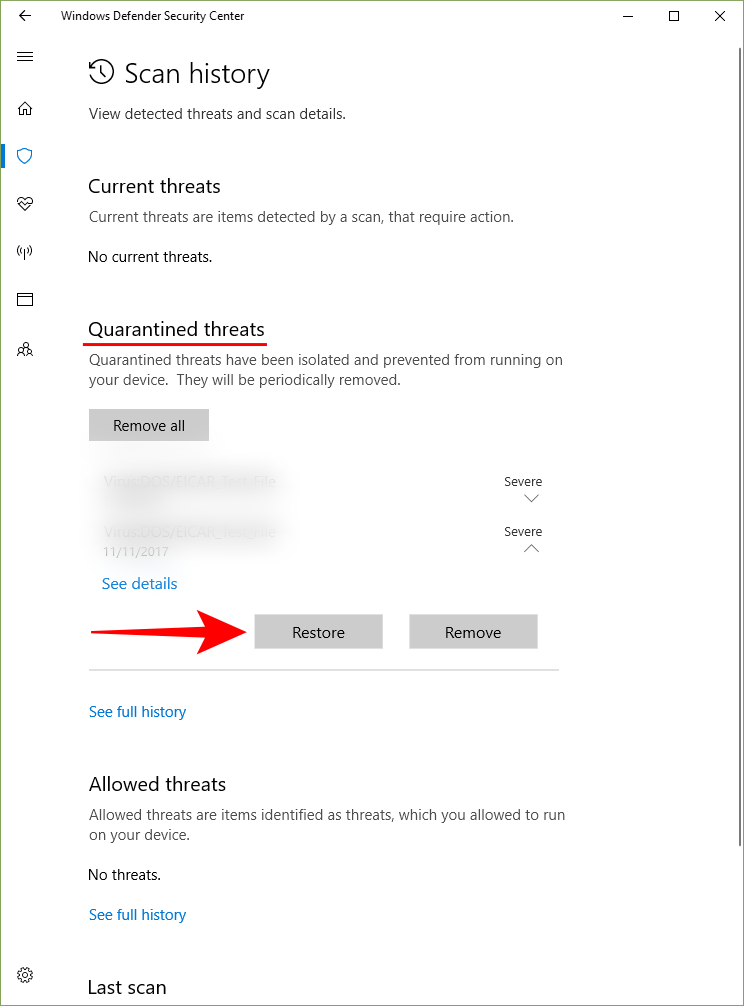
Source: Microsoft Support Community
Method #08: Update Windows
If the source of the problem was a bug, updating your Windows is a potential solution. To check for updates, press Win + I to open Settings and click on Windows Update in the left pane.
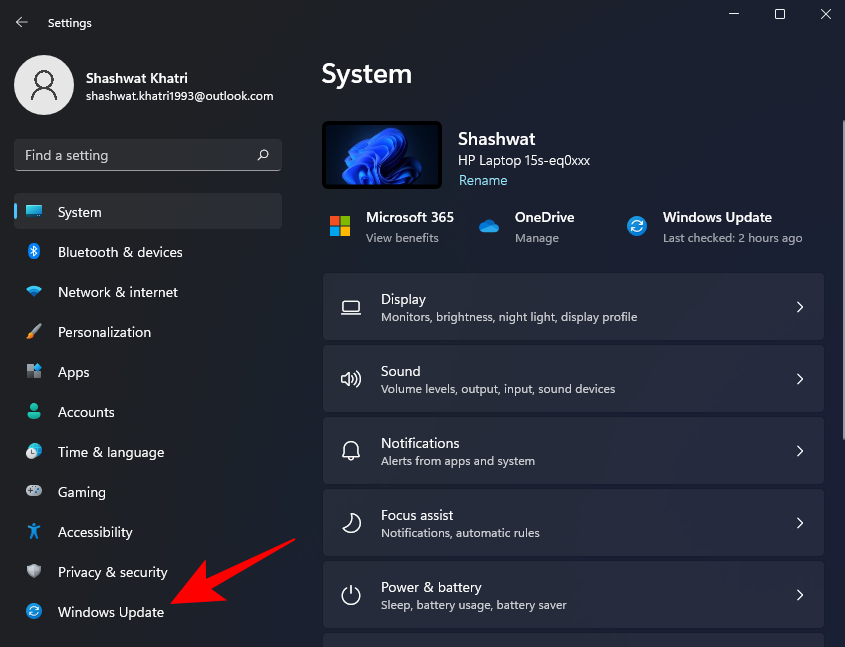
Then click on Check for updates.
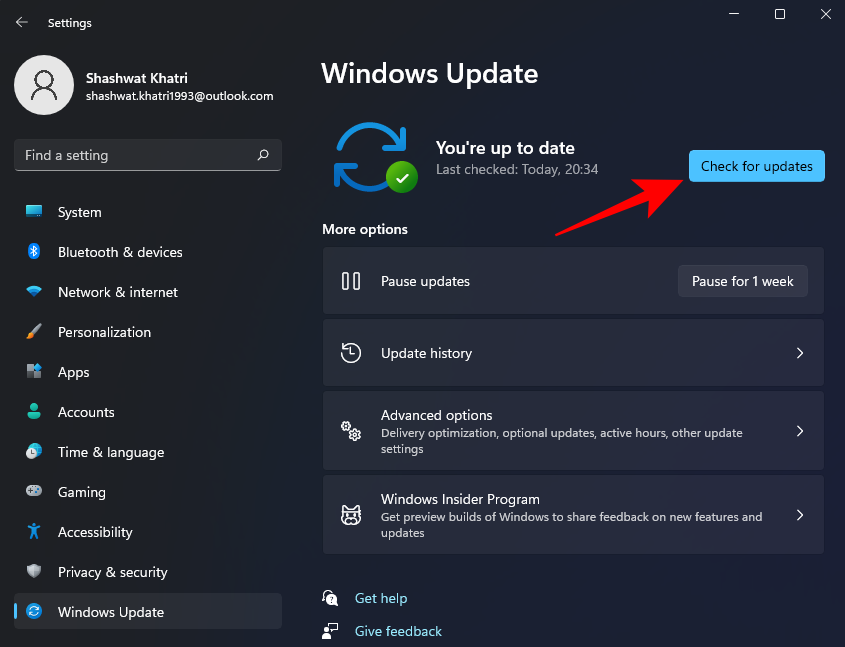
If there are any available updates, install them and restart your PC. Then check to see if the affected program is working again.
Method #09: Perform a System Restore
A System Restore is not easy to perform, especially when time is of the essence. However, if nothing seems to be going according to plan, you should have a go at this hail mary. All you need is a Restore Point and Windows will be able to take itself back to the time before the changes were made. Restore Points can be made automatically or manually. Generally, every sizable Windows Update creates a Restore Point, which means going back to a previous build should not be that difficult.
Click on this link to learn all about System Restore and how you could take your machine to an earlier date.
In all likelihood, one of these nine methods can help you fix the “Vcruntime140.dll is missing” error message. We hope you found this guide useful and were able to run your program again.
RELATED
Metóda 10: Kopírovanie z iného počítača
Väčšina počítačov so systémom Windows 10 a 11 má dva súbory DLL, ktoré hľadáte. Môžete jednoducho skopírovať a vložiť súbory z iného počítača do svojho. Požiadajte svojho priateľa, aby ho vyhľadal na jednotke C a zdieľal ho s vami. Potom môžete nahradiť pôvodný súbor novým, aby ste to opravili. Ak priečinok nemôžete nájsť, pozrite si bod 1 vyššie.
Metóda 11: Znova zaregistrujte súbor DLL
Každý súbor DLL na vašom počítači so systémom Windows musí byť zaregistrovaný. Našťastie je to jednoduché. Vo vyššie uvedenom kroku sme videli, ako otvoriť CMD alebo príkazový riadok s právami správcu. Otvorte ho znova a tentoraz zadajte dva nižšie uvedené príkazy, ale jeden po druhom.
regsvr32 /u MSVCP140.dll
regsvr32 MSVCP140.dll
Nahraďte názov súboru, ak ide o iný súbor DLL, pre ktorý sa zobrazujú chyby.
regsvr32 /u VCRUNTIME140.dll
regsvr32 VCRUNTIME140.dll
Reštartujte počítač raz a skúste to znova.
Metóda 12: Spustite Defender a Malwarebytes Scan
Vstavané Centrum zabezpečenia systému Windows má všetko, čo potrebujete na zabezpečenie počítača. Otvorte ho a spustite kontrolu ochrany pred vírusmi a hrozbami. Môžete si tiež stiahnuť Malwarebytes pre pokročilé bezpečnostné opatrenia. V každom prípade sa uistite, že váš počítač nie je infikovaný vírusom alebo škodlivým softvérom.
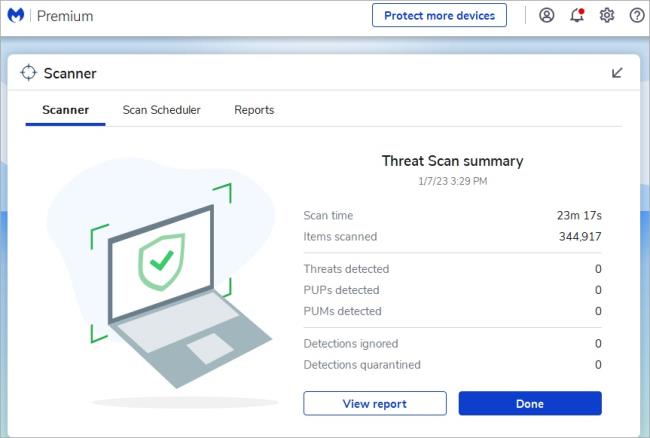
DLL nájdená chýba
V počítačoch so systémom Windows 10 a 11 často chýbajú súbory MSVCP140.dll alebo VCRUNTIME140.dll. Nie je to až taký problém, ale ak neviete, čo robiť, môže to byť strašidelné. Dúfajme, že problém je teraz vyriešený a aplikáciu môžete správne nainštalovať alebo odinštalovať.